任务计划程序查找失败?5个简单步骤轻松解决!
在Windows操作系统中,任务计划程序是一个非常实用的工具,它可以帮助用户自动执行各种任务。然而,有时候我们可能会遇到任务计划程序查找失败的问题,这可能会导致我们无法正常使用这个重要功能。本文将为您详细介绍如何解决任务计划程序查找失败的问题,并提供5个简单步骤帮助您轻松克服这一障碍。
步骤1:检查任务计划程序服务
任务计划程序查找失败的第一个可能原因是任务计划程序服务未正常运行。要解决这个问题,您需要检查并确保任务计划程序服务处于启动状态。打开”运行”对话框(按下Windows键+R),输入”services.msc”并按回车键。在服务列表中找到”Task Scheduler”(任务计划程序),确保其状态为”正在运行”。如果服务没有启动,请右键点击它,选择”启动”选项。
如果服务无法启动或反复停止,可能需要检查服务的启动类型。将启动类型设置为”自动”,这样系统启动时服务就会自动运行。同时,确保使用管理员权限执行这些操作,因为某些系统设置可能需要更高的权限。
步骤2:修复系统文件
任务计划程序查找失败可能是由于系统文件损坏或丢失引起的。使用Windows内置的系统文件检查器(SFC)工具可以帮助修复这些问题。打开命令提示符(以管理员身份运行),输入命令”sfc /scannow”并按回车键。系统将开始扫描并尝试修复损坏的系统文件。这个过程可能需要一些时间,请耐心等待直到完成。
如果SFC无法解决问题,可以尝试使用DISM(部署映像服务和管理)工具。在管理员命令提示符中运行以下命令:”DISM /Online /Cleanup-Image /RestoreHealth”。这个命令会下载Windows更新来修复系统文件,确保您的计算机连接到互联网。
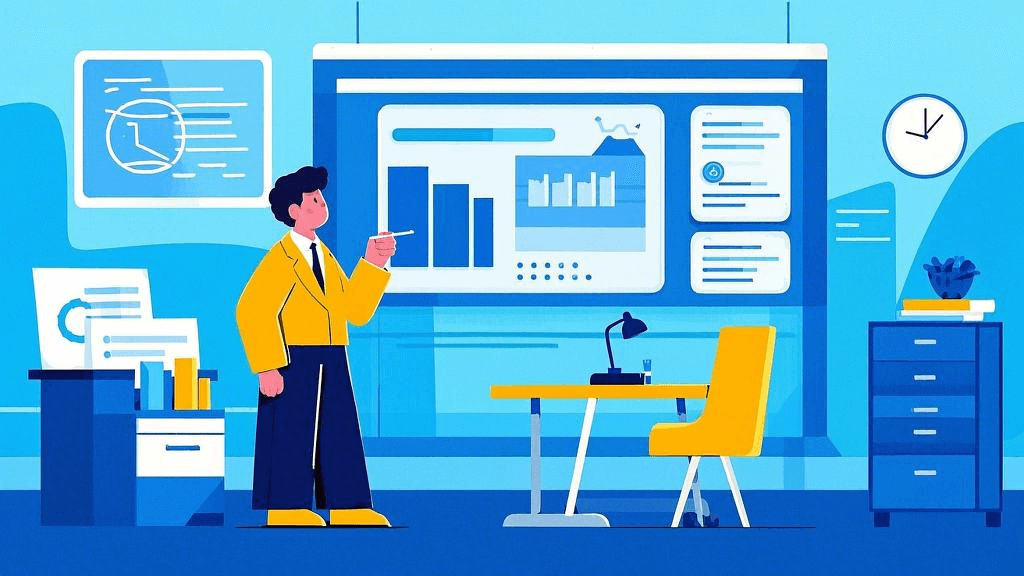
步骤3:更新或重新安装任务计划程序
如果前两个步骤无法解决任务计划程序查找失败的问题,可能需要更新或重新安装任务计划程序组件。首先,确保您的Windows系统是最新的,运行Windows Update检查并安装所有可用更新。有时,系统更新可以修复任务计划程序的问题。
如果更新后问题仍然存在,可以尝试重新注册任务计划程序组件。打开管理员命令提示符,运行以下命令:
“regsvr32 /u taskschd.dll”(注销组件)
“regsvr32 taskschd.dll”(重新注册组件)
这个过程会重新注册任务计划程序的核心组件,可能会解决一些深层次的问题。
步骤4:检查用户权限和组策略设置
任务计划程序查找失败也可能是由于用户权限不足或组策略设置不当造成的。确保您使用的账户具有管理员权限。如果您在公司环境中使用计算机,可能需要联系IT部门以获取必要的权限。
检查组策略设置也很重要。打开组策略编辑器(在运行框中输入”gpedit.msc”),导航到”计算机配置 > 管理模板 > 系统 > 任务计划程序”。确保没有禁用任务计划程序的策略被启用。如果发现任何限制性策略,请尝试禁用它们或调整设置。
步骤5:使用高级故障排除工具
如果以上步骤都无法解决任务计划程序查找失败的问题,可以考虑使用更高级的故障排除工具。Windows自带的事件查看器可以提供有关任务计划程序错误的详细信息。打开事件查看器(在运行框中输入”eventvwr.msc”),查看”Windows日志 > 应用程序”和”Windows日志 > 系统”中与任务计划程序相关的错误信息。这些日志可能会提供更具体的错误代码和描述,有助于进一步诊断问题。
对于更复杂的任务管理需求,特别是在企业环境中,使用专业的项目管理工具可能会更加高效。ONES研发管理平台提供了强大的任务管理和自动化功能,可以有效替代传统的任务计划程序,并提供更全面的项目管理解决方案。它不仅可以帮助您避免任务计划程序查找失败等技术问题,还能提升整体的工作效率和团队协作。
解决任务计划程序查找失败的问题可能需要一些耐心和技术知识。通过遵循上述5个步骤,您应该能够解决大多数常见的任务计划程序问题。记住,在进行任何系统更改之前,最好创建一个系统还原点或备份重要数据。如果问题持续存在,可能需要考虑更深入的系统诊断或寻求专业技术支持。随着技术的不断发展,像ONES这样的现代化项目管理工具正在为企业提供更智能、更可靠的任务管理解决方案,值得考虑作为传统任务计划程序的替代选择。







































